O usuário tem a opção de executar a ação de "Efetuar Logoff". Isso fará com que o sistema continuará em segundo plano e a tela de autenticação permanecerá ativa, facilitando o acesso para outro usuário.
Pré-requisito
- O acesso a este recurso estará disponível apenas para o usuário que estiver logado a partir da Vetor Soluções.
Como acessar
Realize o login no módulo: Vetor Soluções >> Vetor Farma;
Acesse o menu: Usuários >> Efetuar logoff.
1º Passo - Efetuar logoff
O logoff é executado imediatamente ao clicar na opção correspondente. Isso irá levar o usuário à página de login, onde poderá inserir os dados de acesso para fazer login novamente no sistema.
Como alternativa, pode-se utilizar o atalho Ctrl + L para fazer logoff.
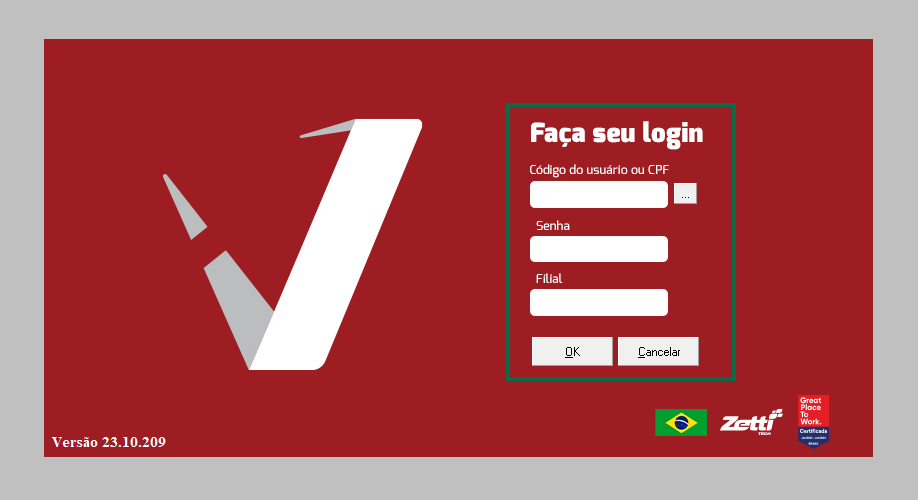
O Vetor Farma proporciona uma variedade de atalhos em sua barra de ferramentas, simplificando a realização de processos. Para ativá-los, é essencial que a tela de operação esteja aberta. Dessa forma, as opções estarão prontamente disponíveis, alinhadas com as exigências específicas de cada operação. A seguir, apresentamos a explicação de cada atalho.
Botão Salvar  : Permite salvar uma operação, sendo possível acioná-lo rapidamente com a tecla F2.
: Permite salvar uma operação, sendo possível acioná-lo rapidamente com a tecla F2.
Botão Limpar  : Tem a função de limpar a tela e pode ser acionado instantaneamente pressionando a tecla F3.
: Tem a função de limpar a tela e pode ser acionado instantaneamente pressionando a tecla F3.
Botão Excluir  : Utilizado para remover um cadastro, sendo possível acioná-lo rapidamente pressionando a tecla F5.
: Utilizado para remover um cadastro, sendo possível acioná-lo rapidamente pressionando a tecla F5.
Botão Pesquisar  : Atua como o botão de pesquisa, podendo ser acionado pressionando F6.
: Atua como o botão de pesquisa, podendo ser acionado pressionando F6.
Botão Fechar  : Encerra as telas abertas, com a mesma função realizada pelo atalho F7.
: Encerra as telas abertas, com a mesma função realizada pelo atalho F7.
Botão Imprimir  : Destinado à impressão de arquivos gerados no sistema, estando ativo somente nas telas onde a geração de arquivos é possível.
: Destinado à impressão de arquivos gerados no sistema, estando ativo somente nas telas onde a geração de arquivos é possível.
Botão Filiais  : Funciona como um atalho para a troca de filiais de login. Para ativá-lo, basta clicar na seta ao lado do campo e selecionar a filial desejada.
: Funciona como um atalho para a troca de filiais de login. Para ativá-lo, basta clicar na seta ao lado do campo e selecionar a filial desejada.
Assista à videoaula
Explore outros conteúdos e descubra o passo a passo da operação.